金山文档电脑版将文件保存在电脑本地的方法教程
时间:2023-08-16 13:48:08作者:极光下载站人气:488
金山文档是一款非常好用的办公软件,很多小伙伴都在使用。如果我们需要在电脑版金山文档中将文件保存在电脑本地,小伙伴们知道具体该如何进行操作吗,其实操作方法是非常简单的,只需要进行几个非常简单的操作步骤就可以了,小伙伴们可以打开自己的软件后,进入编辑界面,完成内容的编辑后,在左上方点击三条横线图标后选择“下载”或者“导出为”,然后根据自己的实际需要进行相应的保存操作就可以了,步骤其实是非常简单的。接下来,小编就来和小伙伴们分享具体的操作步骤了,有需要或者是有兴趣了解的小伙伴们快来和小编一起往下看看吧!
操作步骤
第一步:双击打开金山文档进入主页面,打开或者新建文件;
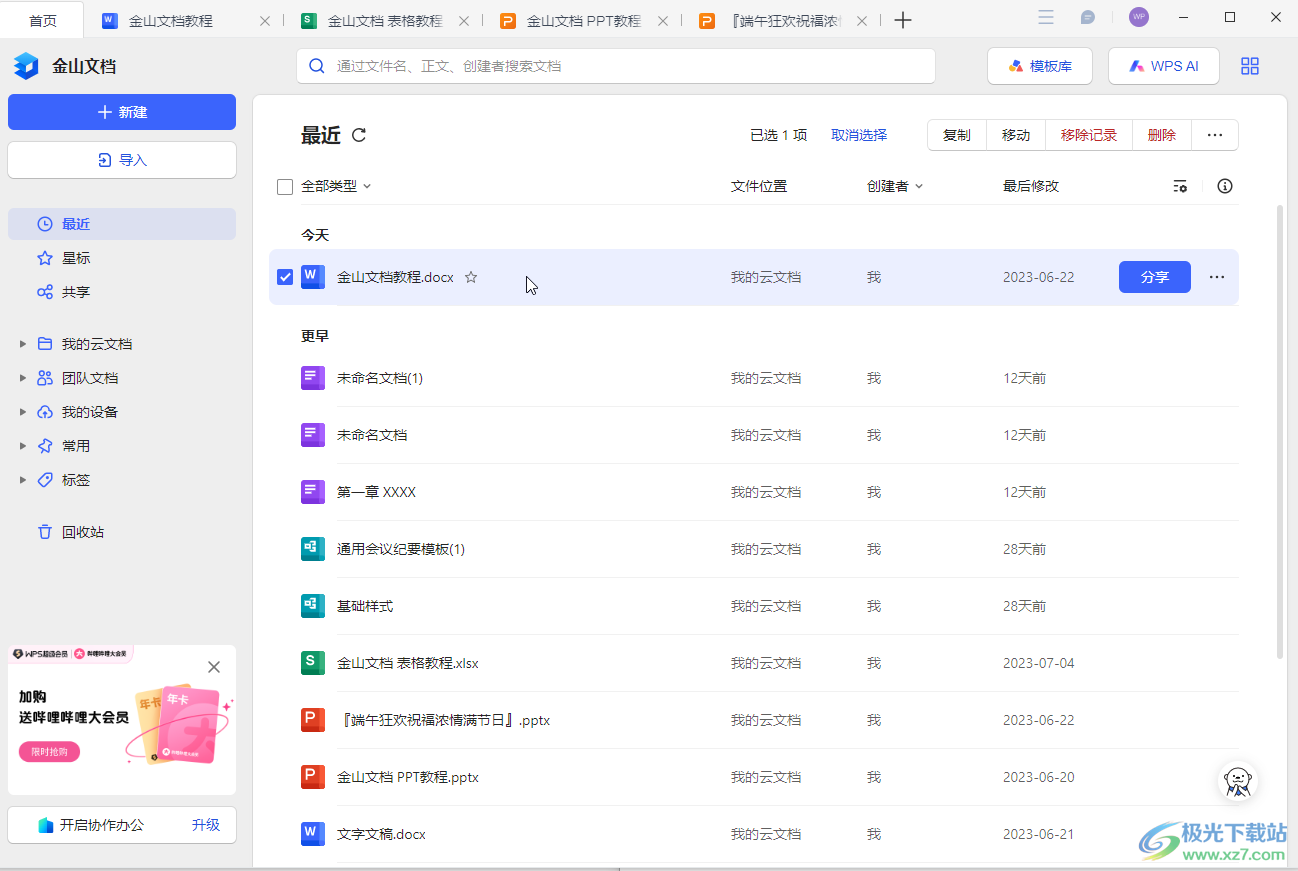
第二步:进入编辑界面后可以自由切换到不同的选项卡中使用各种功能进行想要的编辑处理;
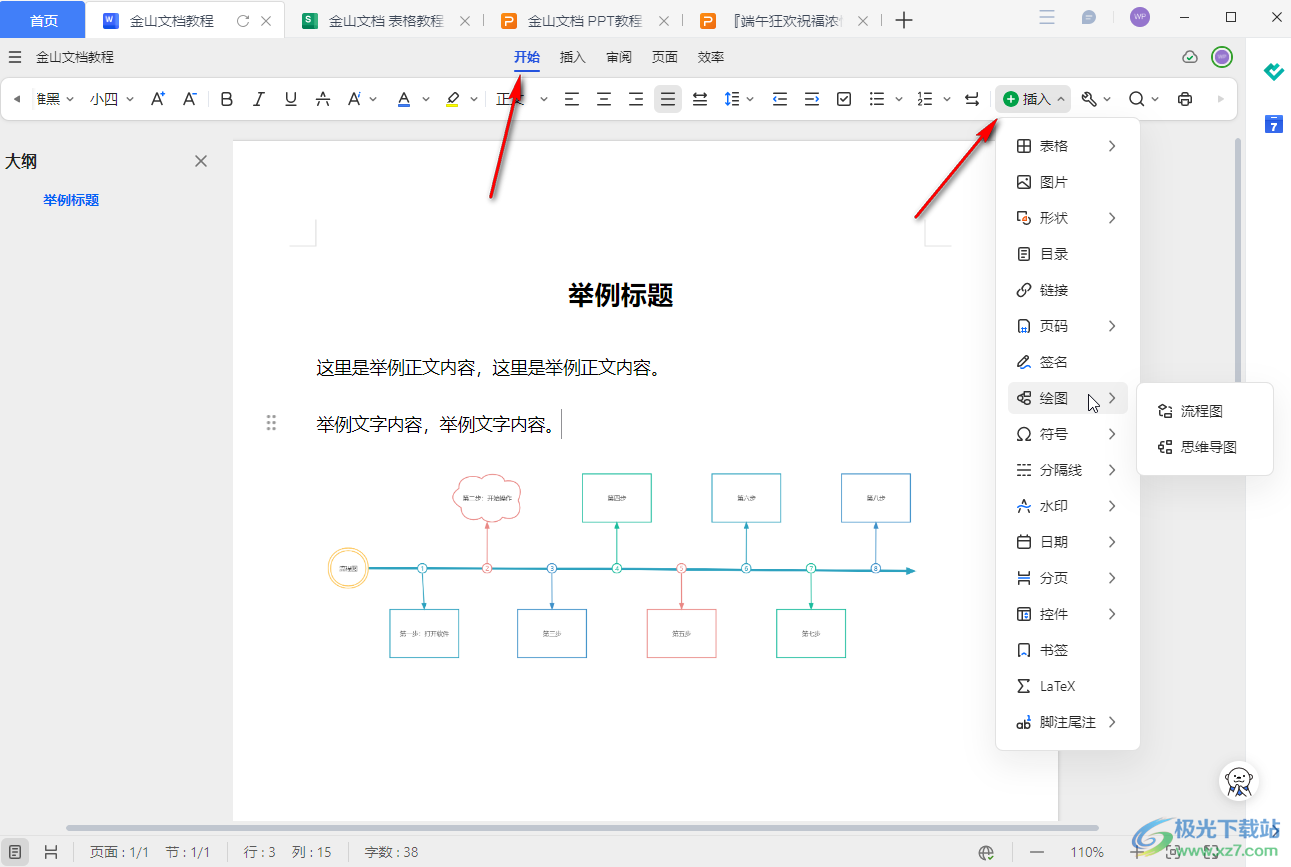
第三步:也可以右键点击进行编辑处理;
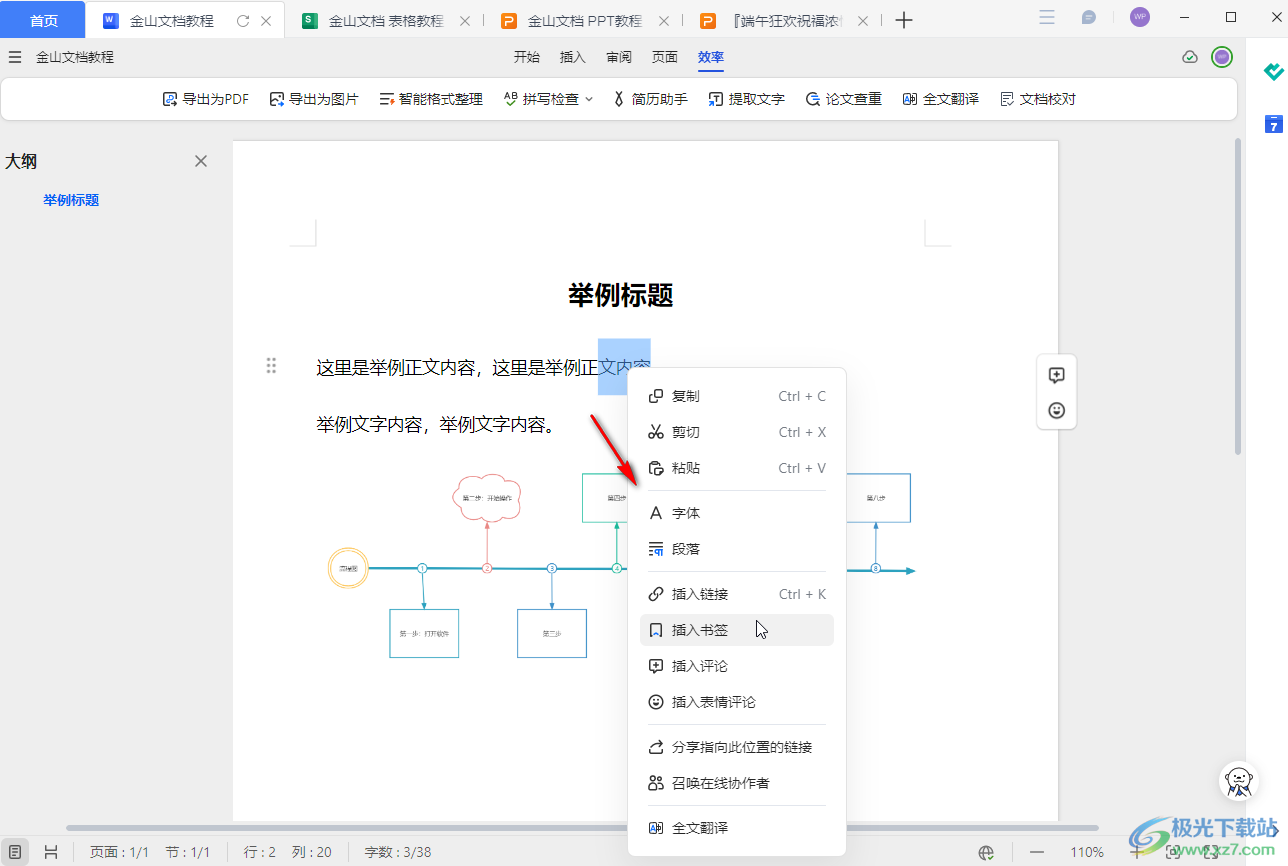
第四步:完成编辑后,点击左上方如图所示的三条横线图标,点击“下载”(或者点击“导出为”——选择想要的格式进行保存就可以了);
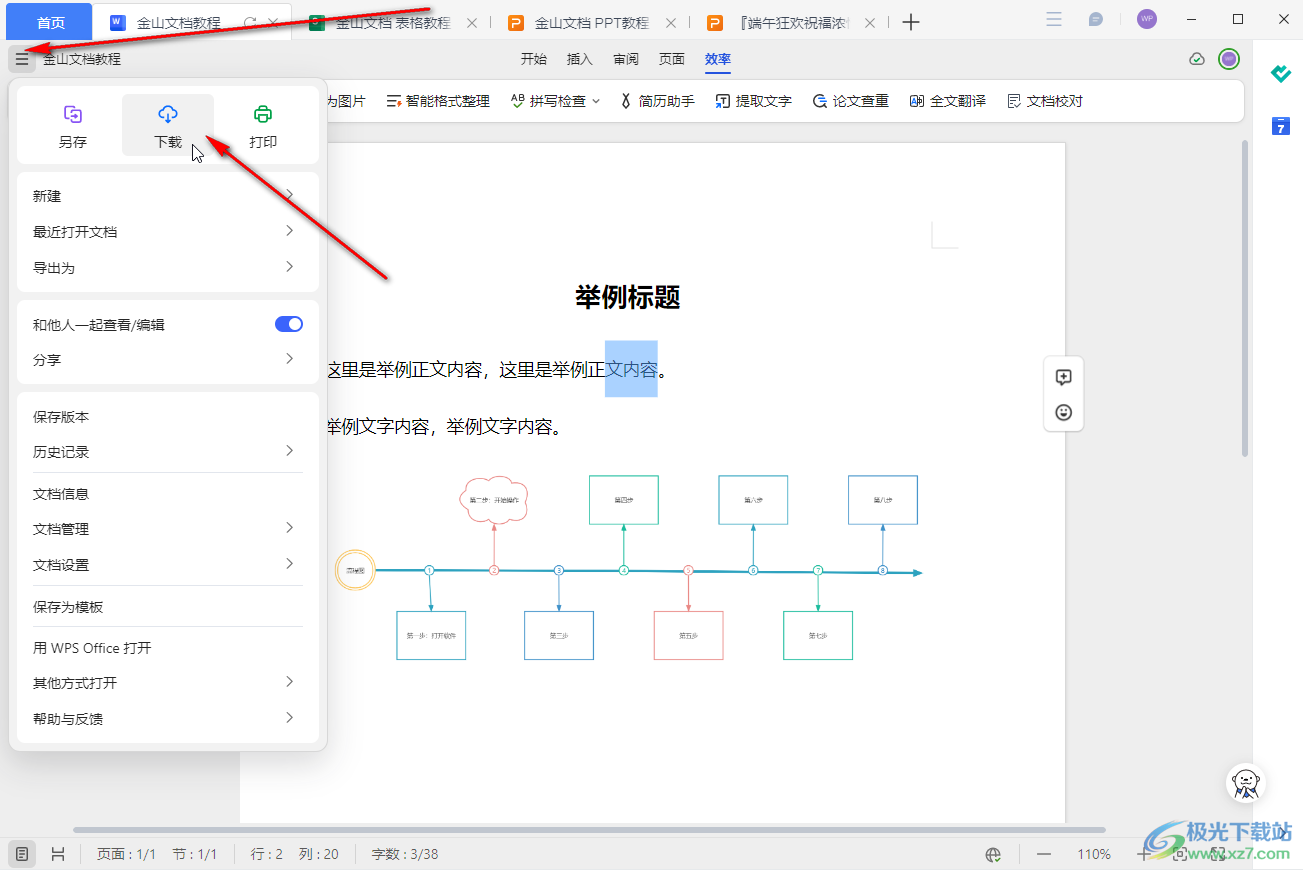
第五步:然后在打开的窗口中设置想要的保存位置和文件名称,格式等,点击“保存”就可以了。
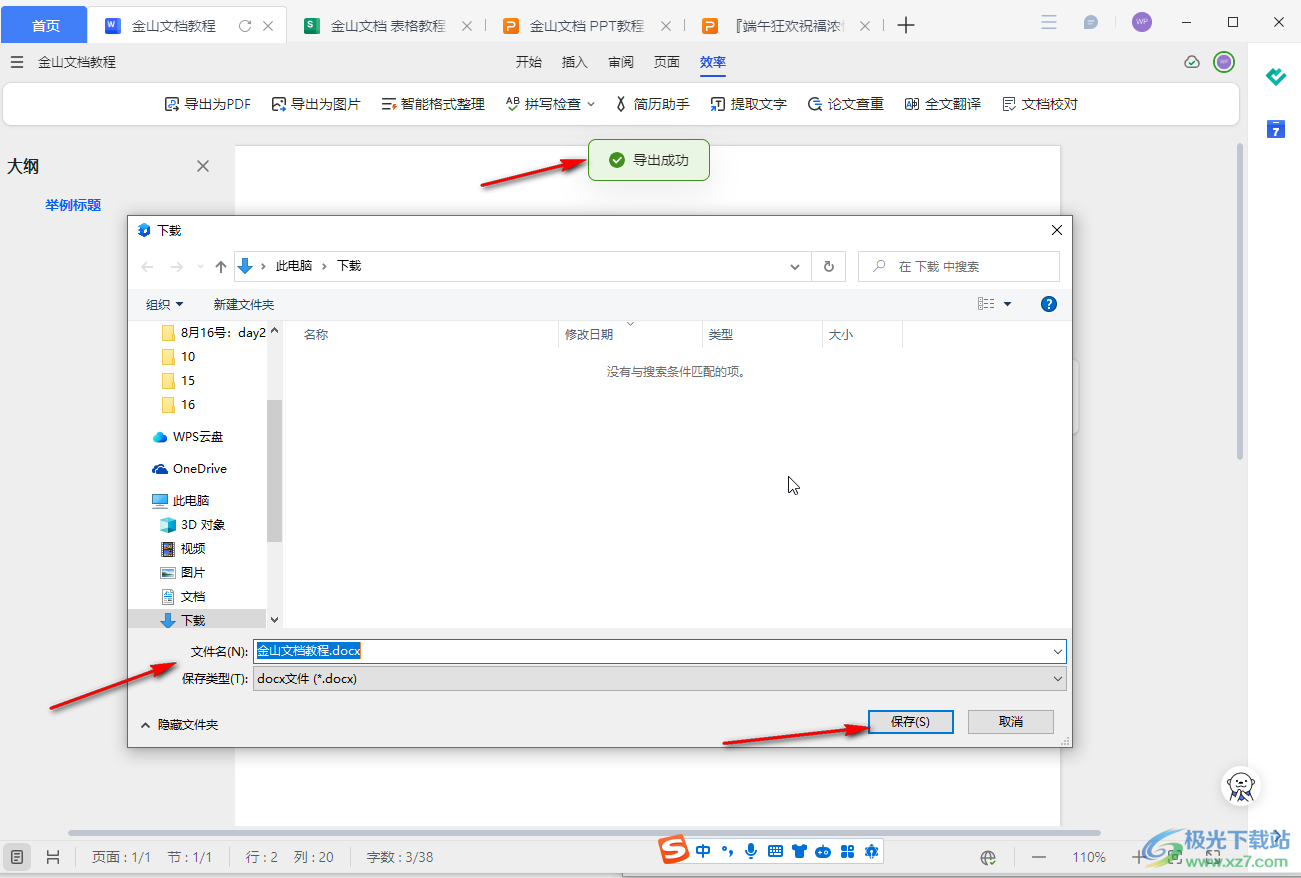
以上就是电脑版金山文档将文件保存在电脑本地的方法教程的全部内容了。上面的步骤操作起来都是非常简单的,小伙伴们可以打开自己的软件后一起动手操作起来。
标签金山文档,保存
相关推荐
相关下载
热门阅览
- 1百度网盘分享密码暴力破解方法,怎么破解百度网盘加密链接
- 2keyshot6破解安装步骤-keyshot6破解安装教程
- 3apktool手机版使用教程-apktool使用方法
- 4mac版steam怎么设置中文 steam mac版设置中文教程
- 5抖音推荐怎么设置页面?抖音推荐界面重新设置教程
- 6电脑怎么开启VT 如何开启VT的详细教程!
- 7掌上英雄联盟怎么注销账号?掌上英雄联盟怎么退出登录
- 8rar文件怎么打开?如何打开rar格式文件
- 9掌上wegame怎么查别人战绩?掌上wegame怎么看别人英雄联盟战绩
- 10qq邮箱格式怎么写?qq邮箱格式是什么样的以及注册英文邮箱的方法
- 11怎么安装会声会影x7?会声会影x7安装教程
- 12Word文档中轻松实现两行对齐?word文档两行文字怎么对齐?

网友评论